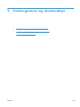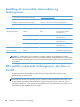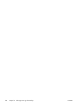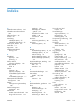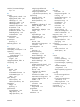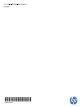HP TopShot LaserJet Pro M275 User's Guide
Table Of Contents
- Ofte anvendte emner
- Produktpræsentation
- Papirbakke
- Udskriv
- Understøttede printerdrivere (Windows)
- Ændring af indstillinger for udskriftsjob (Windows)
- Ændring af indstillinger for udskriftsjob (Mac OS X)
- Brug af en udskrivningsgenvej (Windows)
- Oprettelse af en udskrivningsgenvej (Windows)
- Brug af en forudindstilling til udskrivning (Mac OS X)
- Oprettelse af en forudindstilling til udskrivning (Mac OS X)
- Manuel udskrivning på begge sider (dupleks) (Windows)
- Manuel udskrivning på begge sider (dupleks) (Mac OS X)
- Udskrivning af flere sider pr. ark (Windows)
- Udskrivning af flere sider pr. ark (Mac OS X)
- Valg af sideretning (Windows)
- Valg af sideretning (Mac OS X)
- Valg af papirtype (Windows)
- Valg af papirtype (Mac OS X)
- Udskrivning af første eller sidste side på andet papir (Windows)
- Udskrivning af en forside (Mac OS X)
- Skalering af et dokument, så det passer til papirformatet (Windows)
- Skalering af et dokument, så det passer til papirformatet (Mac OS X)
- Oprettelse af en brochure (Windows)
- Oprettelse af en brochure (Mac OS X)
- Ændring af farveindstillinger (Windows)
- Ændring af farveindstillinger (Mac OS X)
- Brug af indstillingen HP EasyColor
- Ændring af farvetema for et udskriftsjob (Windows)
- Manuelle farveindstillinger
- Afstemning af farver
- Yderligere udskrivningsopgaver
- Annullering af et udskriftsjob (Windows)
- Annullering af et udskriftsjob (Mac)
- Valg af papirformat (Windows)
- Valg af papirformat (Mac OS X)
- Valg af et brugerdefineret papirformat (Windows)
- Valg af et brugerdefineret papirformat (Mac OS X)
- Udskrivning af farvet tekst som sort (Windows)
- Udskrivning af vandmærker (Windows)
- Udskrivning af vandmærker (Mac OS X)
- Oprettelse af udskrifter i arkiveringskvalitet
- Brug af HP ePrint
- Brug af AirPrint
- Kopier
- Oprettelse af en enkelt kopi
- Oprettelse af flere kopier
- Kopiering af en flersidet original
- Sortering af et kopijob
- Kopiering på begge sider (dupleksudskrivning)
- Formindskelse eller forstørrelse af en kopi
- Lave sort-hvide kopier eller farvekopier
- Kopier legitimationskort
- Optimering af kopikvaliteten
- Justering af lysstyrke eller mørke på kopier
- Justering af kopibilledet
- Kopiering i udkastmodus
- Indstilling af papirformat eller -type for kopiering på specialpapir
- Angivelse af nye standardkopiindstillinger
- Gendannelse af standardkopiindstillinger
- Scanning
- Administration og vedligeholdelse
- Brug af HP Reconfiguration Utility til at ændre produktforbindelsen
- Brug af HP Web Services-programmer
- Konfiguration af IP-netværksindstillinger
- HP Device Toolbox
- HP Utility til Mac OS X
- Produktsikkerhedsfunktioner
- Økonomiindstillinger
- Udskrivning, når en printerpatron eller billedtromle når slutningen af den anslåede levetid
- Udskift printerpatronerne
- Udskift billedtromlen
- Opdatering af firmwaren
- Problemløsning
- Tjekliste for problemløsning
- Trin 1: Kontroller, at produktet er korrekt konfigureret
- Trin 2: Kontroller den kabelbaserede eller trådløse forbindelse.
- Trin 3: Kontroller, om der er en fejlmeddelelse i kontrolpanelet
- Trin 4: Kontroller papiret
- Trin 5: Kontroller softwaren
- Trin 6: Kontroller udskrivningsfunktionaliteten
- Trin 7: Kontroller kopieringsfunktionaliteten
- Trin 8: Kontroller forbrugsvarerne
- Trin 9: Prøv at sende et udskriftsjob fra en computer.
- Gendannelse af fabriksstandarderne
- Kontrolpanelets Hjælp-system
- Papiret fremføres forkert eller sidder fast
- Afhjælpning af papirstop
- Forbedring af udskriftskvaliteten
- Kontrol af papirtypeindstilling (Windows)
- Kontrol af papirtypeindstilling (Mac OS X)
- Brug papir, der opfylder HP's specifikationer
- Udskriv en renseside
- Kalibrer produktet for at justere farverne
- Kontroller den anslåede resterende levetid for printerpatronerne og billedtromlen.
- Fortolk siden for udskriftskvalitet
- Kontrol af, om printerpatronen og billedtromlen er beskadiget
- Rettelse af fejl, der gentages på siden
- Forbedring af kopikvaliteten
- Løsning af problemer med scan til e-mail
- Løsning af problemer med scanning til netværksmappe
- Produktet udskriver langsomt
- Løsning af generelle USB-problemer
- Løsning af problemer med kablet netværk
- Dårlig fysisk forbindelse
- Computeren bruger den forkerte IP-adresse for produktet
- Computeren kan ikke kommunikere med produktet.
- Produktet bruger forkerte indstillinger for link og dupleks for netværket
- Nye softwareprogrammer kan forårsage kompatibilitetsproblemer
- Computeren eller arbejdsstationen kan være konfigureret forkert
- Produktet er deaktiveret, eller andre netværksindstillinger er forkerte
- Løsning af problemer med trådløst netværk
- Tjekliste for trådløs forbindelse
- Produktet udskriver ikke, efter den trådløse konfiguration er afsluttet
- Produktet udskriver ikke, og der er installeret en firewall fra en tredjepart på computeren
- Den trådløse forbindelse virker ikke, efter den trådløse router eller det trådløse produkt er blevet ...
- Kan ikke forbinde flere computere til det trådløse produkt
- Det trådløse produkt mister kommunikation, når det er forbundet til et VPN
- Netværket vises ikke på listen over trådløse netværk
- Det trådløse netværk fungerer ikke
- Udfør en diagnosticeringstest af et trådløst netværk
- Reducer interferens i et trådløst netværk
- Afhjælpning af produktsoftwareproblemer med Windows
- Afhjælpning af produktsoftwareproblemer med Mac OS X
- Printerdriveren vises ikke i listen Udskriv & fax.
- Produktnavnet vises ikke i produktlisten i listen Udskriv & fax
- Printerdriveren konfigurerer ikke automatisk det valgte produkt i listen Udskriv & fax
- Et udskriftsjob blev ikke sendt til det produkt, du ønskede
- Hvis du tilslutter med et USB-kabel, vises produktet ikke i listen Udskriv & fax, efter at driveren ...
- Du bruger en generisk printerdriver, når du bruger en USB-forbindelse
- Fjernelse af software (Windows)
- Fjernelse af software (Mac OS X)
- Tjekliste for problemløsning
- Forbrugsvarer og ekstraudstyr
- Indeks
sideformater
skalere dokumenter til at passe
(Mac) 47
skalere dokumenter til at passe
(Windows) 46
Side med status for forbrugsvarer
udskrive 164
side med udskriftskvalitet
fortolke 164
udskrive 164
sider pr. ark
vælge (Mac) 38
vælge (Windows) 36
skalere dokumenter
kopiere 82
Mac 47
Windows 46
små dokumenter
kopiere 87
software
afinstallere til Mac 185
afinstallere til Windows 184
HP Utility til Mac 129
problemer 180
Readiris OCR 116
scanne med TWAIN eller
WIA 116
software til optisk
tegngenkendelse 116
sortere kopier 73
specialpapir til omslag
udskrive (Mac) 45
udskrive (Windows) 44
standarder, gendanne 153
standardgateway, indstille 124
standardkopiindstillinger
gendanne til
fabriksindstillinger 110
ændre 108
Startskærmbillede, kontrolpanel
12
status
forbrugsvarer, udskrive
rapport 14
HP Utility, Mac 129
Startskærmbillede,
kontrolpanel 12
statusside for forbrugsvarer 14
stop
sporingsnummer for 14
stående
ændre, Windows 39
ændre (Mac) 40
T
TCP/IP
manuel konfiguration af IPv4-
parametre 124
trådløst netværk
fejlfinde 176
TWAIN-kompatible programmer,
scanne med 116
U
udkastmodus, kopiere 100
udløseren til dækslet, finde 8
udskriftsbakke
placering 8
udskriftsjob
annullere (Mac) 57
annullere (Windows) 57
udskriftskvalitet
forbedre 162
udskrive
kant til kant 167
udskrive på begge sider
Mac 35
Windows 33
udskrivning
indstillinger (Mac) 31, 32
produktrapporter 14
udskrivning i arkiveringskvalitet
60
udsættelse af dvale
aktivere 131
deaktivere 131
undernetmaske 124
USB-forbindelse
fejlfinde 173
USB-kabel, varenummer 188
USB-port
placering 9
V
vandmærker
udskrive (Mac) 59
udskrive (Windows) 59
varenumre
billedtromle 188
printerpatronter 188
W
Web Services
aktivere 123
programmer 123
websteder
bedragerirapportering 189
bestille forbrugsvarer 187
websted for bedrageri 189
WIA-kompatible programmer,
scanne med 116
Windows
driverindstillinger 24
scanne med TWAIN- eller WIA-
programmer 116
Æ
ændre dokumente
r
s størrelse
Windows 46
ændre størrelse af dokumenter
kopiere 82
ændre størrelsen på dokumenter
Mac 47
Ø
økonomiindstillinger 131
194 Indeks DAWW